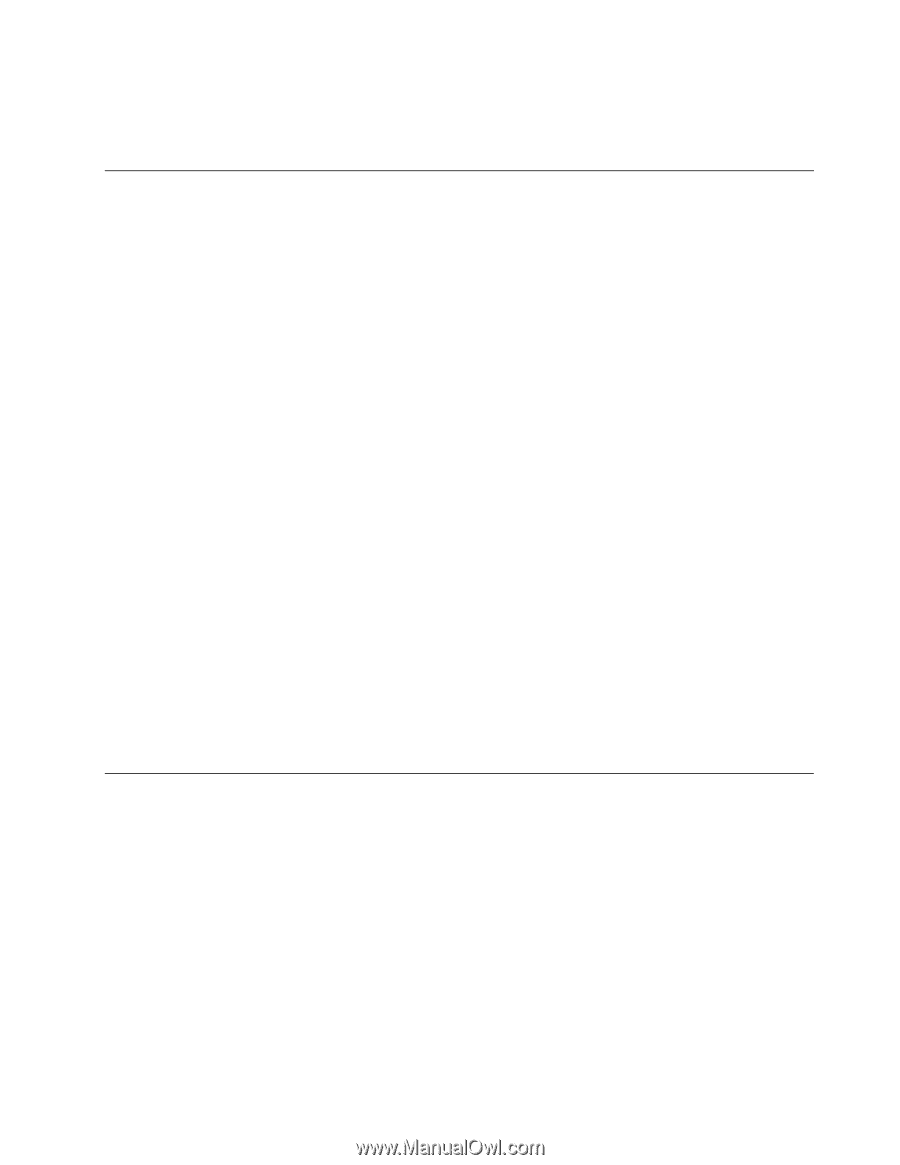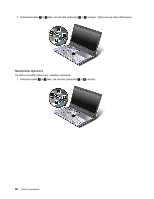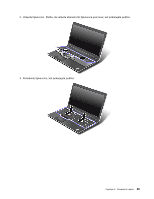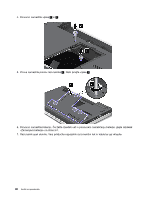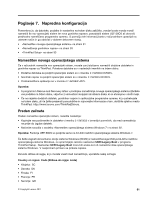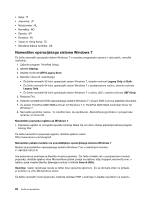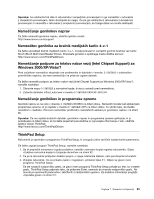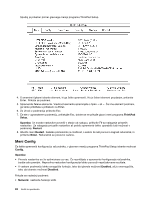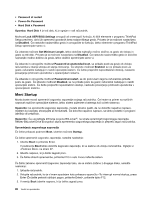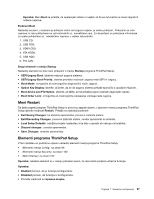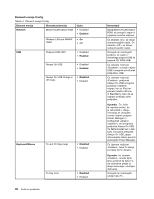Lenovo ThinkPad Edge E425 (Slovenian) User Guide - Page 111
Nameščanje gonilnikov naprav, Namestitev gonilnika za bralnik medijskih kartic 4-v-1
 |
View all Lenovo ThinkPad Edge E425 manuals
Add to My Manuals
Save this manual to your list of manuals |
Page 111 highlights
Opomba: če odstranite trdi disk iz računalnika z enojedrnim procesorjem in ga namestite v računalnik z dvojedrnim procesorjem, lahko dostopate do njega. Če pa ga odstranite iz računalnika z dvojedrnim procesorjem in namestite v računalnik z enojedrnim procesorjem, do trdega diska ne morete dostopati. Nameščanje gonilnikov naprav Če želite namestiti gonilnike naprav, obiščite spletno mesto: http://www.lenovo.com/support Namestitev gonilnika za bralnik medijskih kartic 4-v-1 Če želite uporabljati bralnik medijskih kartic 4-v-1, morate prenesti in namestiti gonilnik bralnika več kartic Ricoh (Ricoh Multi Card Reader Driver). Prenesete ga lahko s spletnega mesta družbe Lenovo: http://www.lenovo.com/ThinkPadDrivers Nameščanje podpore za Intelov nabor vezij (Intel Chipset Support) za Windows 2000/XP/Vista/7 Pred začetkom namestitve skopirajte vse podimenike in datoteke v imeniku C:\SWTOOLS v odstranljivo pomnilniško napravo, da med namestitvijo ne pride do izgube datotek. Če želite namestiti podporo za Intelov nabor vezij (Intel Chipset Support) za Windows 2000/XP/Vista/7, naredite naslednje: 1. Obnovite mapo C:\SWTOOLS z varnostne kopije, ki ste jo ustvarili pred namestitvijo. 2. Zaženite datoteko infinst_autol.exe v imeniku C:\SWTOOLS\DRIVERS\INTELINF. Nameščanje gonilnikov in programske opreme Gonilniki naprav so na voljo v imeniku C:\SWTOOLS\DRIVERS na trdem disku. Namestiti morate tudi aplikacijsko programsko opremo, ki jo najdete v imeniku C:\SWTOOLS\APPS na trdem disku. To storite tako, da sledite navodilom v razdelku »Ponovna namestitev predhodno nameščenih aplikacij in gonilnikov naprav« na strani 65. Opomba: Če ne najdete dodatnih datotek, gonilnikov naprav in programske opreme aplikacije, ki jo potrebujete na trdem disku, ali če želite prejemati posodobitve in najnovejše informacije o tem, obiščite spletno mesto ThinkPad: http://www.lenovo.com/ThinkPadDrivers ThinkPad Setup Računalnik je opremljen s programom ThinkPad Setup, ki omogoča izbiro različnih nastavitvenih parametrov. Če želite zagnati program ThinkPad Setup, naredite naslednje: 1. Da bi preprečili nenamerno izgubo podatkov, naredite varnostne kopije registra računalnika. Glejte »Izdelava varnostne kopije in izvajanje obnovitve« na strani 62. 2. Če je na računalnik priključen disketni pogon, iz njega odstranite disketo, nato pa izklopite računalnik. 3. Vklopite računalnik. Ko se prikaže zaslon z logotipom, pritisnite tipko F1. Odpre se glavni meni programa ThinkPad Setup. Če ste nastavili nadzorniško geslo, se glavni meni programa ThinkPad Setup prikaže po tem, ko vnesete geslo. ThinkPad Setup zaženete tako, da pritisnete Enter, namesto da vnesete nadzorniško geslo. Ne morete pa spremeniti parametrov, zaščitenih z nadzorniškim geslom. Za dodatne informacije preglejte »Uporaba gesel« na strani 51. Poglavje 7. Napredna konfiguracija 93